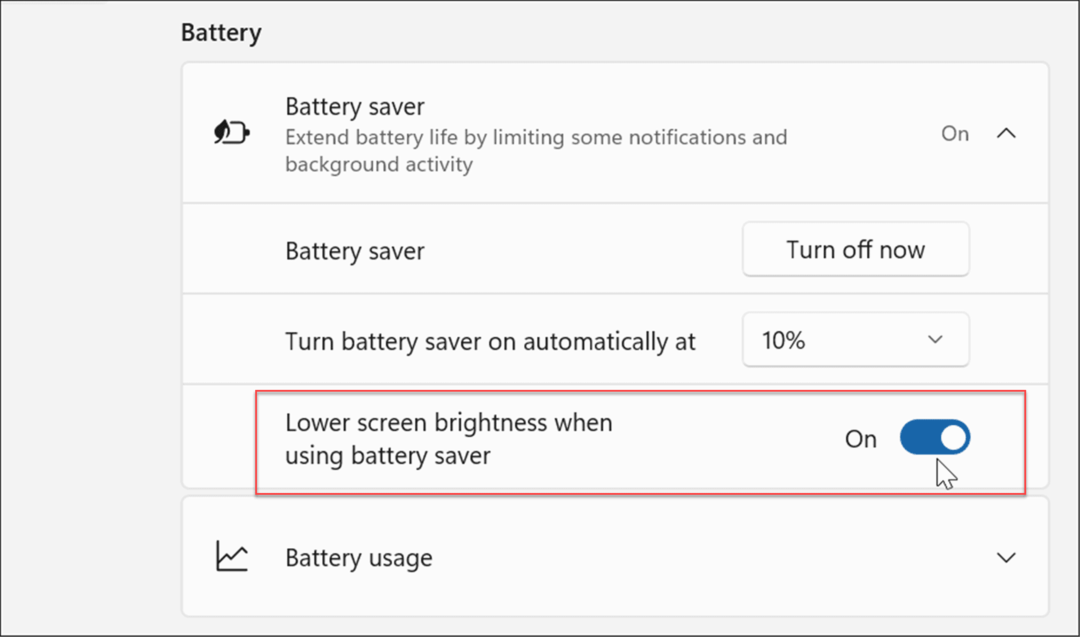Kako popraviti instalaciju Microsoft Office 365
Microsoft Ured Microsoft Ured 2016 / / March 18, 2020
Ažurirano dana

Programi Microsoft Office u nekom ili drugom vremenu će se pokvariti. Ako vam se to dogodi, evo pogledati kako pokrenuti uslužni program za popravak u programu Office 365.
Programi Microsoft Office u nekom ili drugom vremenu će se pokvariti. Primjeri uključuju aplikacije u paketu koje se ne otvaraju, reagiraju ili poruke o pogrešci. Srećom, paket uključuje alate koje možete koristiti za rješavanje ovih vrsta problema.
Nedavno sam imao problem da se Outlook uopće ne pokrene; samo je ostala zaglavljena na zaslonu prskanja. Onemogućivanje dodataka također nije pomoglo. Dakle, okrenuo sam se sljedećoj najboljoj opciji koja je popravak Officea. Microsoft je poboljšao mogućnosti popravka s Izdanje sustava Office 365 na temelju Tehnologija klikni za pokretanje koji olakšava pristup datotekama za popravak putem interneta, nema potrebe za instaliranjem medija.
Popravite Microsoft Office 365
Započnite otvaranjem programa i značajki na upravljačkoj ploči. U Windows 10 tamo možete stići povukući skriveno izbornik za brz pristup.
Kad ste tamo, odaberite Microsoft Office 365 na popisu programa, a zatim Promjena / Popravak na naredbenoj traci.
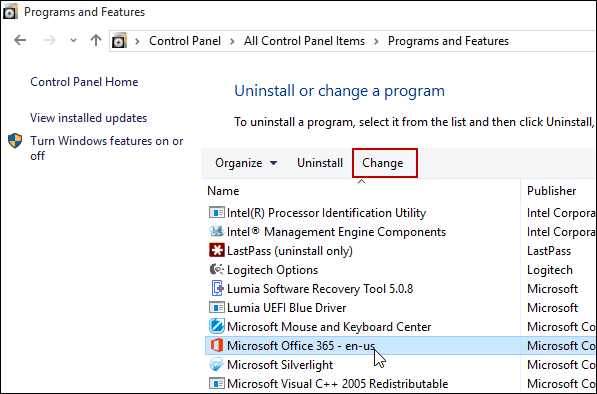
Sada pričekajte dok se pokrene čarobnjak za popravak.
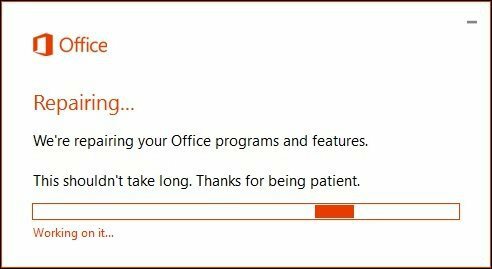
Odaberite vrstu popravka koju želite izvesti. Ovisno o ozbiljnosti ili dostupnosti vaše internetske veze, možete isprobati prvu opciju, Brzi popravak, koja je mnogo brža i problem pokušate riješiti bez podatkovne veze.
Ako to ne riješi problem, vratite se i pokušajte opciju Online Repair. Za svoj poseban problem, konačno sam morao koristiti opciju Online Repair.
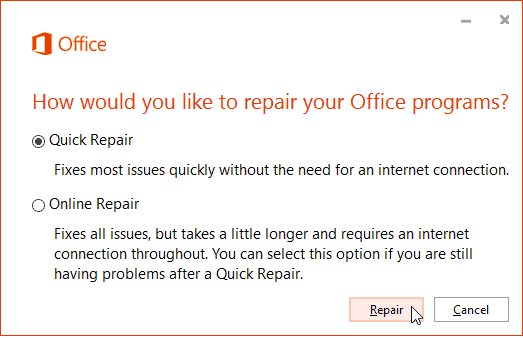
Postupak popravka slijedi odmah prema čarobnjaku. Imajte na umu da ćete najprije morati spremiti svoj posao i zatvoriti sve programe sustava Office, a zatim kliknite Popravak.
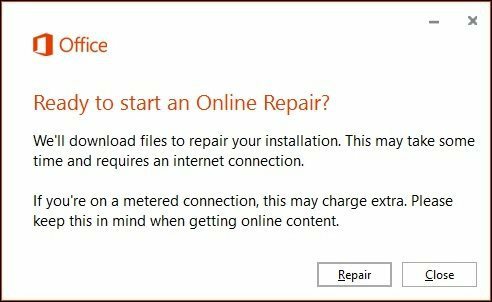
Zatim pričekajte dok postupak popravka traje.
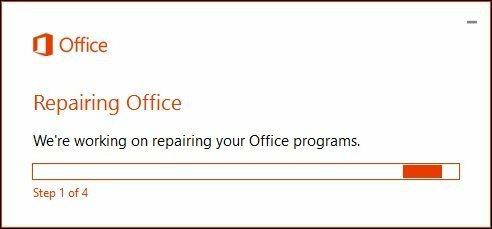
Primijetit ćete da je popravak iskustvo sličan svježoj instalaciji. Vrijeme koje vam je potrebno ovisit će o brzini vaše veze i problemu.
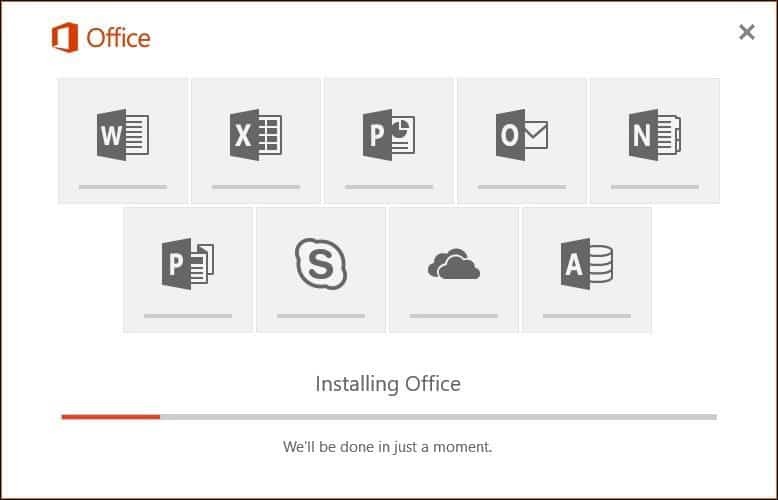
Dok se popravak dovrši, vidjet ćete da se vaše Office aplikacije svijetle u njihovim bojama.
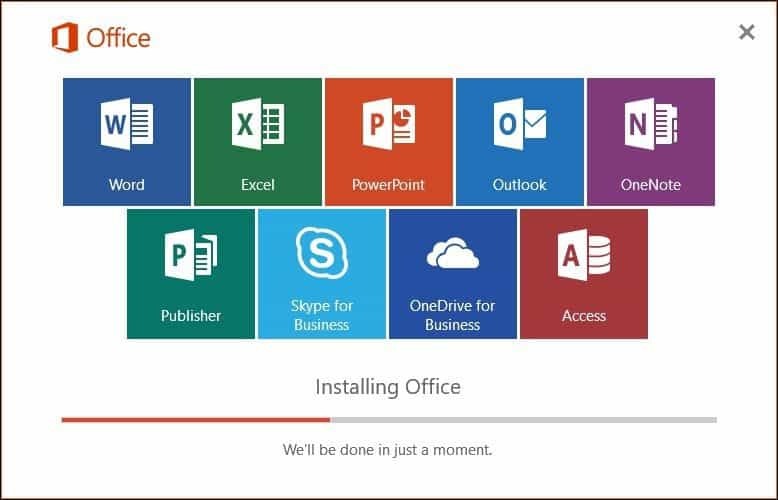
Nakon dovršetka instalacije ponovo pokrenite računalo da biste bili sigurni da biste pokrenuli aplikacije i provjerili je li problem koji ste imali riješen.